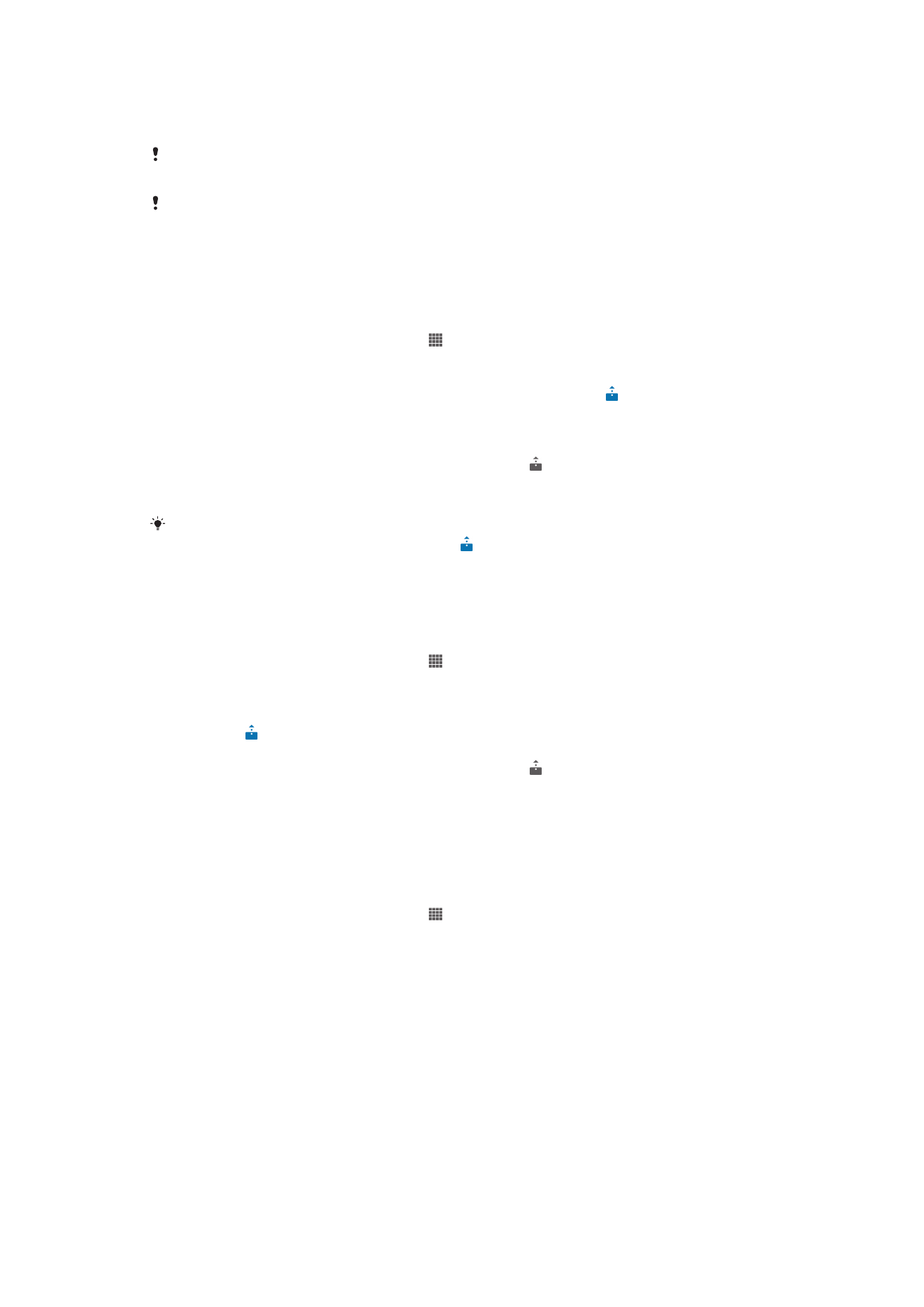
NFC
Pour activer la fonction NFC
1
Dans votre Écran d’accueil, tapez sur .
2
Tapez sur
Réglages > Plus....
3
Cochez la case
NFC.
95
Il existe une version Internet de cette publication. © Imprimez-la uniquement pour usage privé.
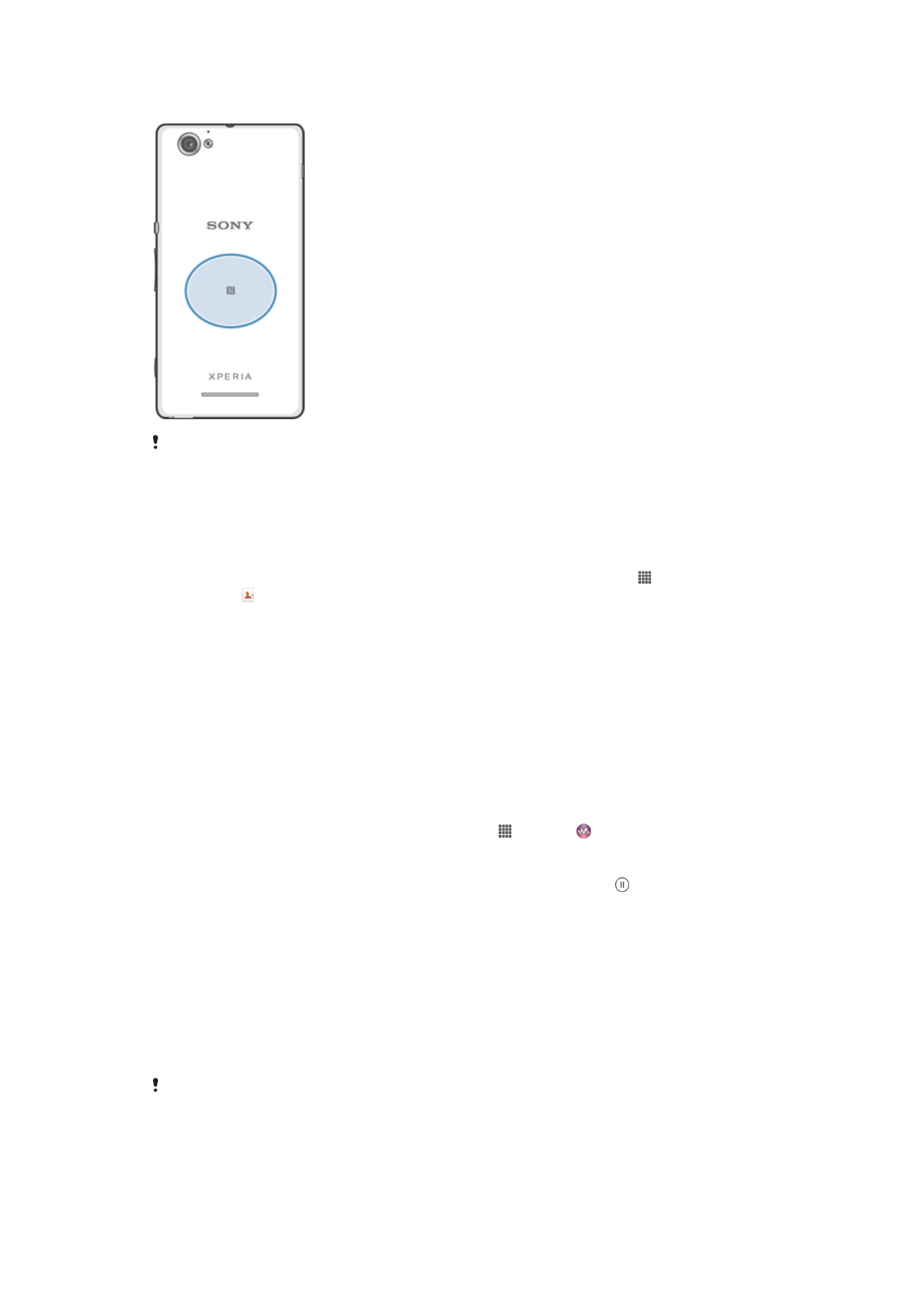
Zone de détection NFC
L’emplacement de la zone de détection NFC n’est pas la même sur tous les appareils. Lorsque
vous partagez des données avec un autre appareil à l’aide de NFC, reportez-vous au Guide de
l’utilisateur de l’autre appareil pour plus d’informations.
Pour partager un contact avec un autre appareil à l’aide de NFC
1
La fonction NFC doit être activée sur les deux appareils et les deux écrans doivent
également être actifs.
2
Pour visualiser les contacts, allez sur votre Écran d’accueil, tapez sur , puis
tapez sur .
3
Tapez sur le contact que vous voulez partager.
4
Maintenez dos à dos votre appareil et l’appareil récepteur de manière à ce que la
zone de détection NFC de chaque appareil soit en contact avec celle de l’autre.
Lorsque les appareils se connectent, ils se mettent à vibrer et émettent un son
bref. Une miniature du contact apparaît.
5
Tapez sur la miniature pour démarrer le transfert.
6
Une fois le transfert effectué, les informations sur le contact s’affichent sur l’écran
de l’appareil récepteur où elles sont également enregistrées.
Pour partager un fichier de musique avec un autre téléphone via NFC
1
La fonction NFC doit être activée sur les deux appareils et les deux écrans doivent
également être actifs.
2
Pour ouvrir l’application “WALKMAN”, tapez sur , puis sur .
3
Tapez sur
Ma musique pour ouvrir la bibliothèque de musique.
4
Sélectionnez une catégorie musicale et recherchez le morceau à partager.
5
Tapez sur le fichier pour l’écouter. Vous pourrez ensuite taper sur pour
interrompre la lecture du morceau. Le transfert s’effectuera, même si le fichier est
en écoute ou en pause.
6
Maintenez dos à dos votre appareil et l’appareil récepteur de manière à ce que la
zone de détection NFC de chaque appareil soit en contact avec celle de l’autre.
Lorsque les appareils se connectent, ils se mettent à vibrer et émettent un son
bref. Une miniature du morceau apparaît.
7
Tapez sur la miniature pour démarrer le transfert.
8
Lorsque le transfert sera terminé, le fichier de musique sera immédiatement lu sur
l’appareil récepteur. En même temps, le fichier est enregistré sur l’appareil
récepteur.
Vous risquez de ne pas pouvoir copier, envoyer ni transférer les éléments protégés par
copyright.
96
Il existe une version Internet de cette publication. © Imprimez-la uniquement pour usage privé.
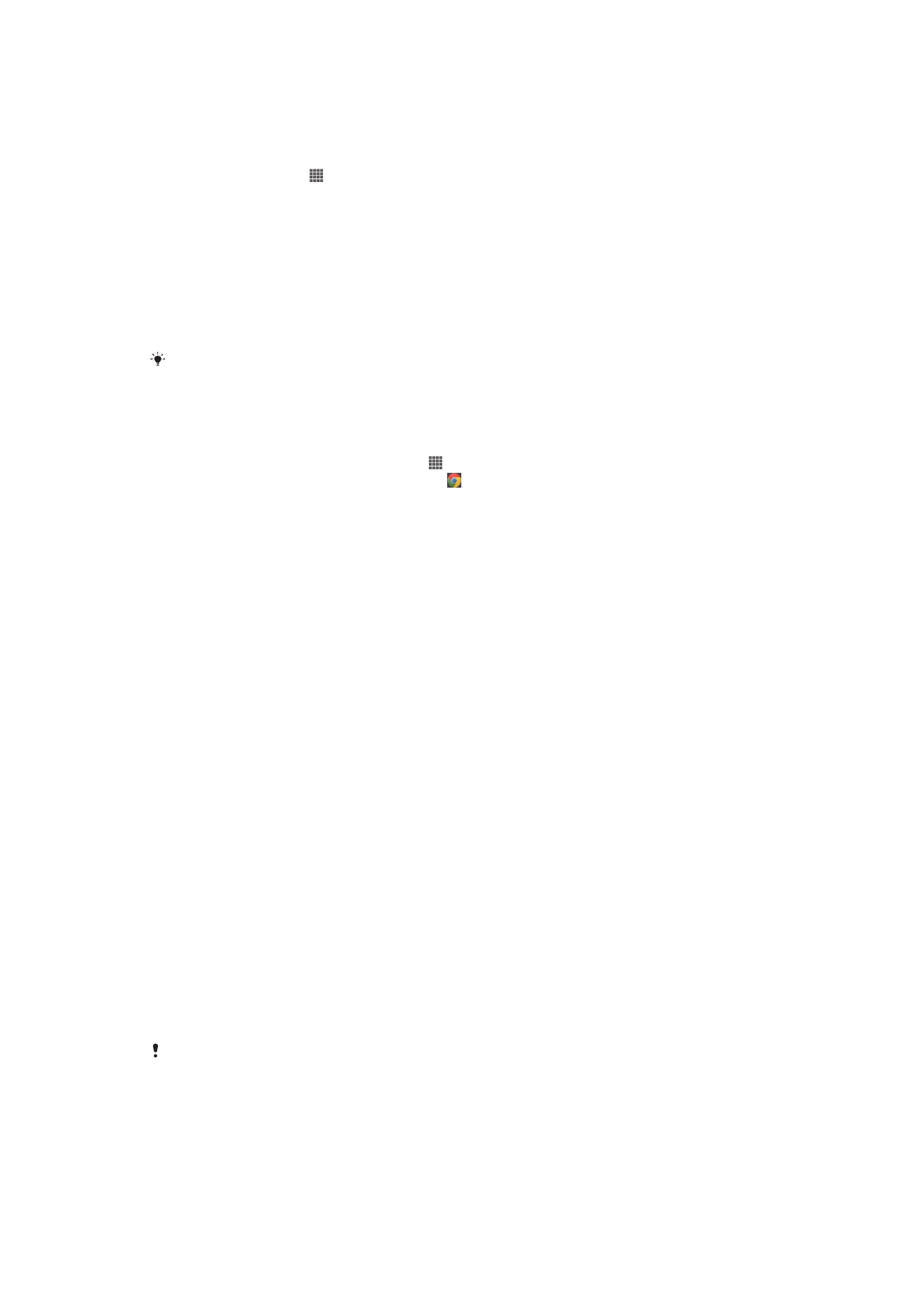
Pour partager une photo ou une vidéo avec un autre appareil à l’aide de NFC
1
La fonction NFC doit être activée sur les deux appareils et les deux écrans doivent
également être actifs.
2
Pour visualiser les photos et vidéos présentes sur votre appareil, allez à l’Écran
d’accueil, tapez sur , puis tapez sur
Album.
3
Tapez sur la photo ou sur la vidéo que vous voulez partager.
4
Maintenez dos à dos votre appareil et l’appareil récepteur de manière à ce que la
zone de détection NFC de chaque appareil soit en contact avec celle de l’autre.
Lorsque les appareils se connectent, ils se mettent à vibrer et émettent un son
bref. Une miniature de la photo ou de la vidéo apparaît.
5
Tapez sur la miniature pour démarrer le transfert.
6
Une fois le transfert effectué, la photo ou la vidéo s’affichent sur l’écran de
l’appareil récepteur. En même temps, l’élément est enregistré sur l’appareil
récepteur.
Vous pouvez également utiliser NFC pour partager une vidéo à partir de l’application Films.
Pour partager une adresse Web à l’aide de NFC avec un autre appareil
1
La fonction NFC doit être activée sur les deux appareils et les deux écrans doivent
également être actifs.
2
Dans votre Écran d’accueil, tapez sur .
3
Pour ouvrir le navigateur Web, tapez sur .
4
Chargez la page Web que vous voulez partager.
5
Maintenez dos à dos votre appareil et l’appareil récepteur de manière à ce que la
zone de détection NFC de chaque appareil soit en contact avec celle de l’autre.
Lorsque les appareils se connectent, ils se mettent à vibrer et émettent un son
bref. Une miniature de la page Web apparaît.
6
Tapez sur la miniature pour démarrer le transfert.
7
Une fois le transfert effectué, la page Web s’affiche sur l’écran de l’appareil
récepteur.
Scanner des tags NFC
Votre appareil peut scanner diverses sortes de tags NFC. Il peut, par exemple, scanner
des tags incorporés à un poster, à une publicité ou sur un produit en magasin. Scanner
ces tags vous permet de recevoir des informations supplémentaires, une adresse Web,
par exemple.
Pour scanner un tag NFC
1
La fonction NFC doit être activée sur votre appareil et l’écran doit être actif.
2
Placez votre appareil sur le tag de manière à ce que la zone de détection NFC soit
en contact avec le tag. Votre appareil scanne le tag et affiche le contenu collecté.
Tapez sur le contenu du tag pour l’ouvrir.
3
Tapez sur le tag pour l’ouvrir.
Régler des achats avec votre appareil
Vous pouvez utiliser les applications Google Wallet™ ou Operator Wallet de votre
appareil pour régler des achats dans des magasins qui acceptent les paiements NFC.
Pour régler vos achats, il vous suffit de taper sur votre appareil à des terminaux de
paiement spécialisés. Les règlements sont débités à une carte de crédit ou de débit, à
des cartes prépayées ou encore à des bons d’achat. Vos informations de paiement sont
stockées dans l’application, et vous n’avez donc pas à les entrer à chaque fois.
Pour que vous puissiez utiliser Operator Wallet, votre carte SIM doit incorporer un élément
sécurisé. Pour plus de détails, consultez votre opérateur réseau.
Google Wallet™
L’application Google Wallet™ vous permet de régler des marchandises à des terminaux
de caisses. Si la caisse est équipée d’un terminal NFC, il vous suffit de tapoter sur votre
appareil au terminal pour effectuer votre règlement. Google Wallet™ stocke les
97
Il existe une version Internet de cette publication. © Imprimez-la uniquement pour usage privé.
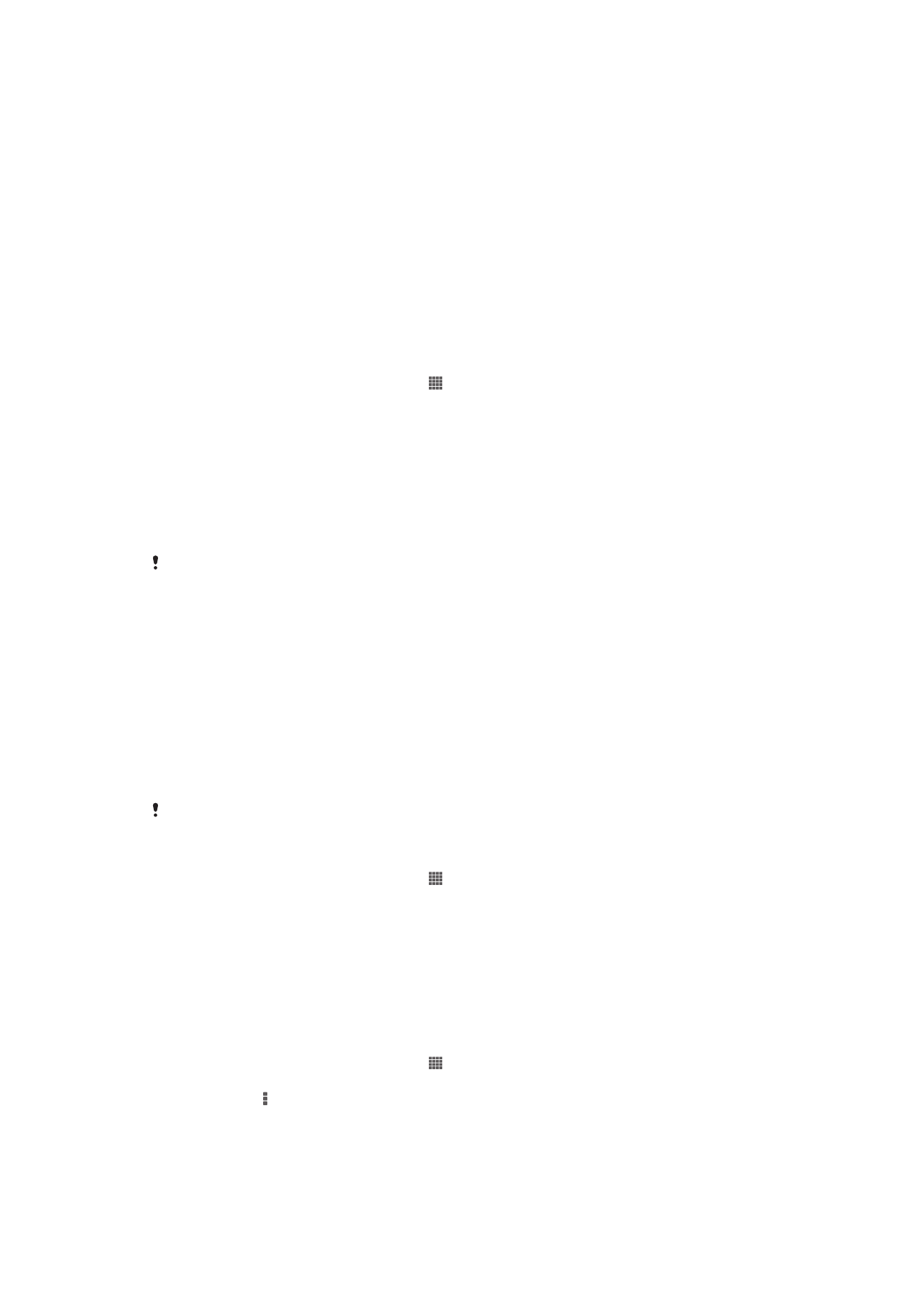
coordonnées de vos cartes de crédit et de débit ainsi que le détail des bons de
réduction et des autres offres spéciales. La plupart des principaux types de cartes de
crédit sont reconnus. Google Wallet inclut des fonctionnalités de sécurité comme le
numéro PIN, le stockage crypté et la possibilité de désactiver à distance un porte-
monnaie électronique perdu.
Operator Wallet
L’application Operator Wallet vous permet d’accéder à toutes sortes de services fournis
par votre opérateur réseau, comme, par exemple, la possibilité de régler des articles
dans le métro et dans des magasins. Contactez votre opérateur réseau pour en savoir
plus sur ces services.
Pour sélectionner l’application de porte-monnaie électronique à utiliser sur votre
appareil
1
Vérifiez que la fonction NFC est bien activée.
2
Dans votre Écran d’accueil, tapez sur .
3
Tapez sur
Réglages > Plus....
4
Tapez sur
Gestionnaire de sécurité NFC et sélectionnez une option.
Connexion de l’appareil à un appareil compatible NFC
Vous pouvez connecter votre appareil à d’autres appareils compatibles NFC produits par
Sony, un haut-parleur, par exemple, ou un casque. Lorsque vous établissez ce type de
connexion, reportez-vous au guide de l’utilisateur de l’autre appareil pour plus
d’informations.
Le Wi-Fi® ou Bluetooth™ doivent être activés sur les deux appareils pour que la connexion
fonctionne.